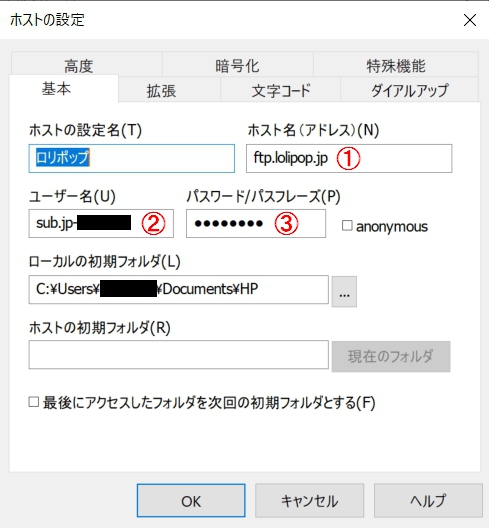ローカル環境で構築したwebサイトをロリポップへアップロードする方法
MySQL は エクスポート インポート することになります。
目次
ロリポップ で MySQL を 手動作成
ロリポップ!
![]() で MySQL を 手動作成します。
で MySQL を 手動作成します。
サーバーの管理・設定 データベース をクリックします。
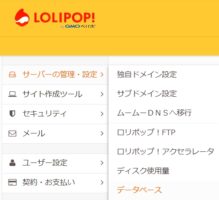
作成をクリックします。
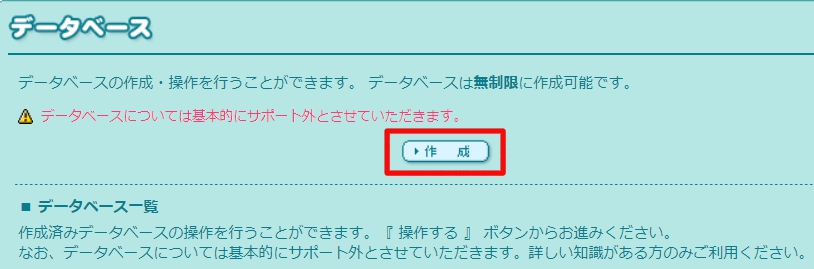
データベースを 作成するサーバー データベース名 接続パスワード を入力し 作成をクリックします。
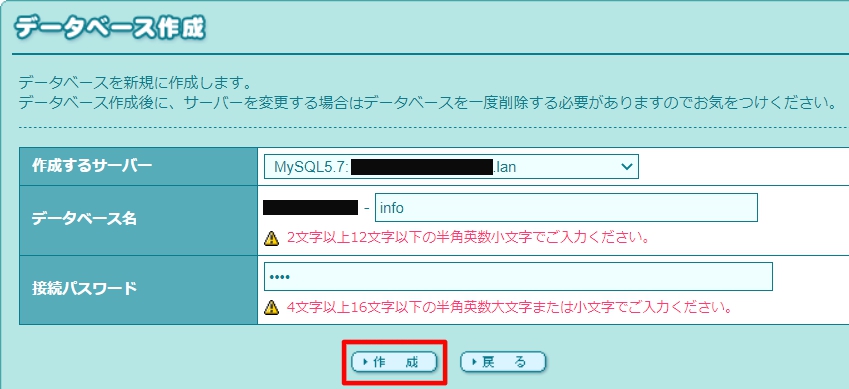
確認画面がでるので OK をクリックします。
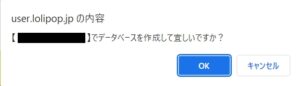
XAMPP の MySQL から エクスポート
XAMPP コントールパネルを起動し、 Apache および MariaDB を起動します。
MySQL の行にある Admin をクリックします。
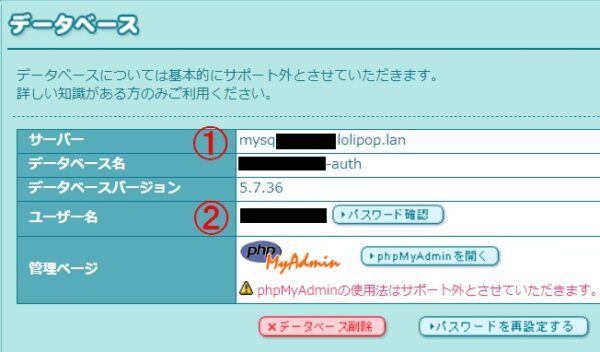
phpMyAdmin の管理画面が表示されます。
テーブルが選択された状態で エクスポート をクリックします。
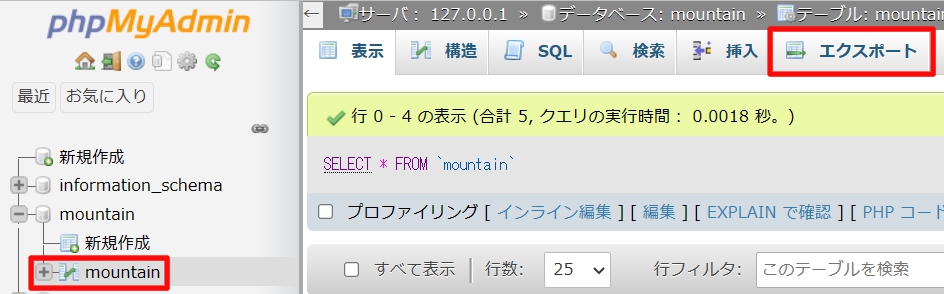
簡易 が選択されているのを確認し 実行 をクリックします。
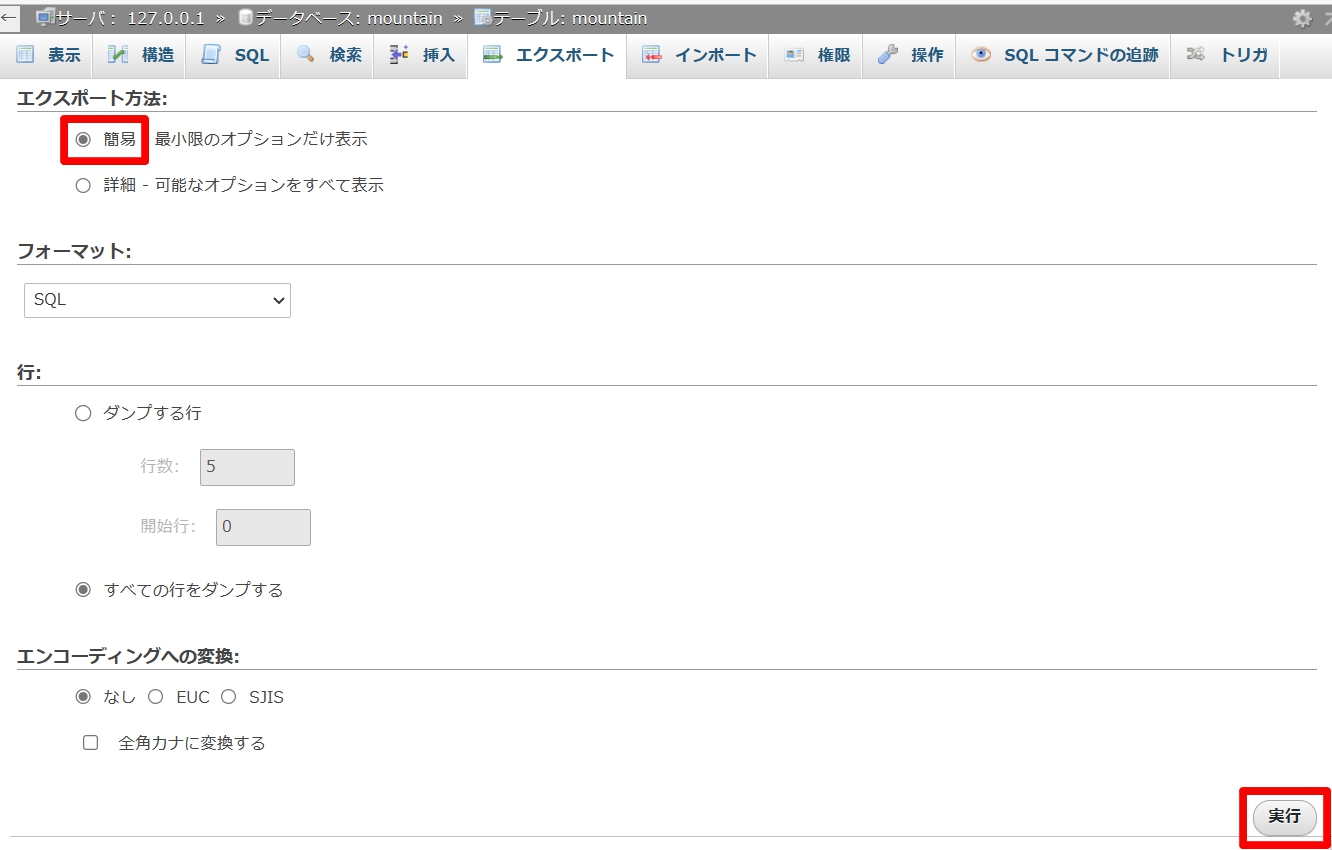
ロリポップ の MySQL から インポート
サーバーの管理・設定 データベース をクリックします。
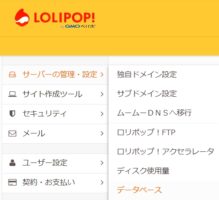
phpMyAdminを開く をクリックします。
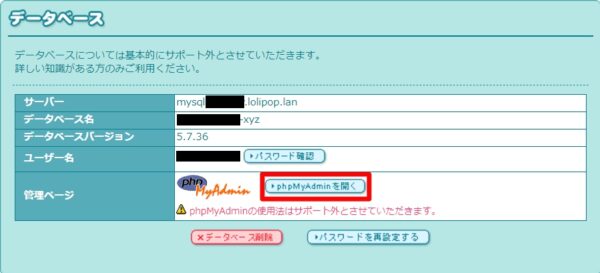
ユーザー名 パスワード を入力し サーバーの選択 をして 実行 をクリックします。
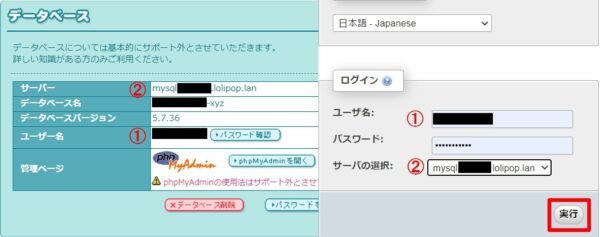
データベースを選択した状態で インポート をクリックします。
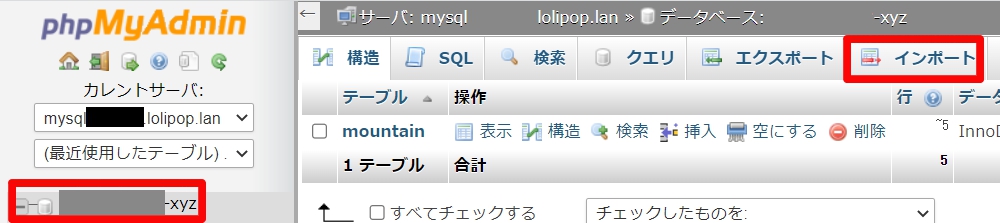
ファイルを選択 し 実行 をクリックします。
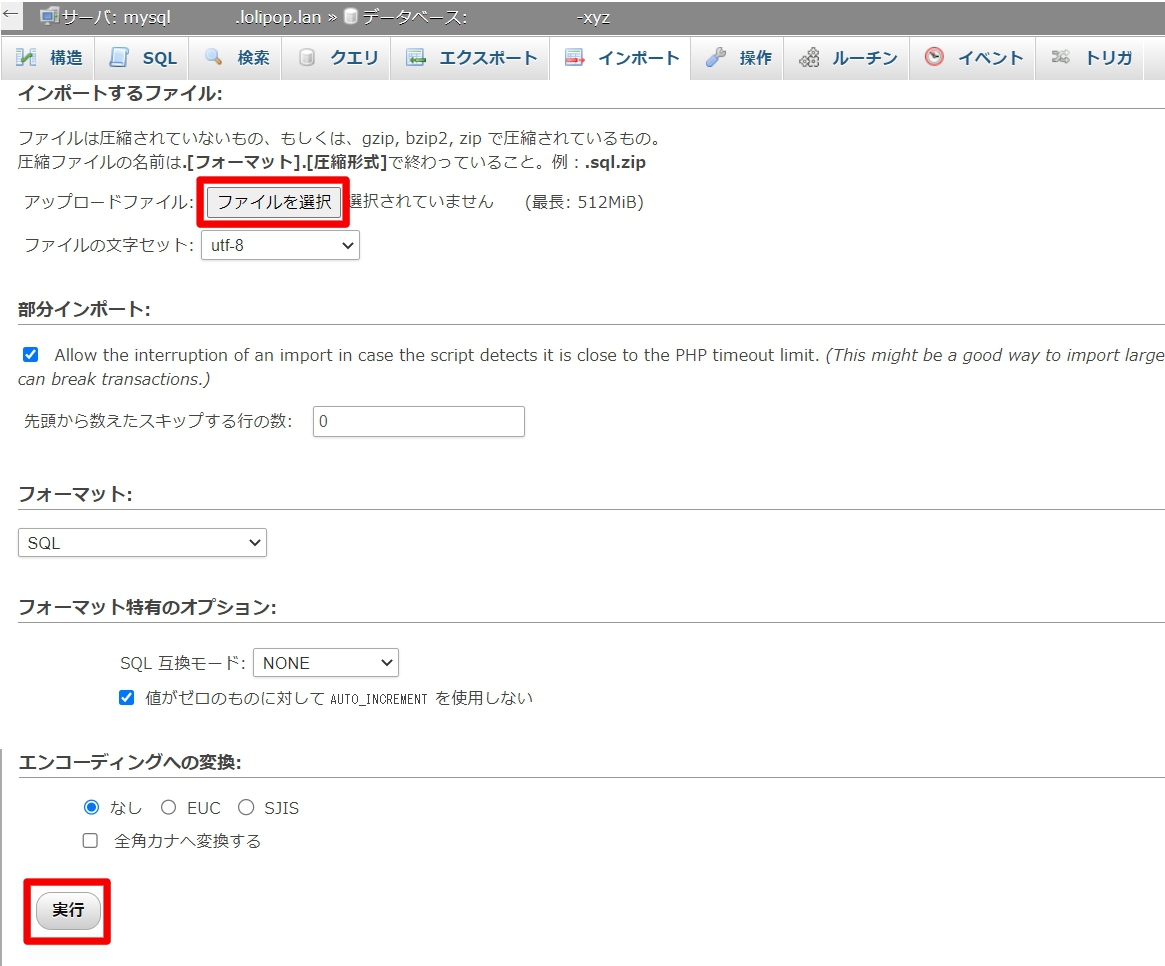
ロリポップの MySQL にインポート出来ました。

ロリポップ の MySQL に PHP で接続
ロリポップ の MySQL に接続するために phpのコードを書き換えます。
host dbname ユーザー名 パスワード を書き換えます。
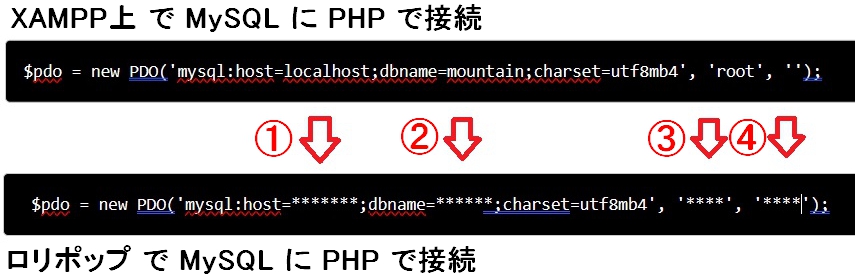
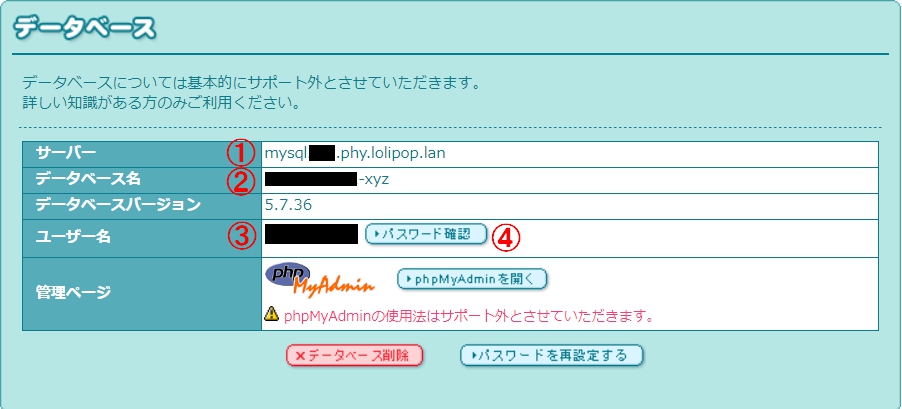
phpファイルをロリポップ!FTP で編集
サーバーの管理・設定 ロリポップ!FTP をクリックします。
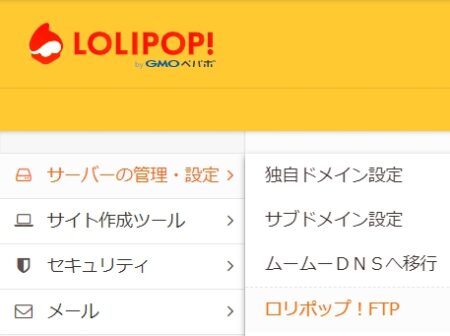
編集したいファイルをクリックします。
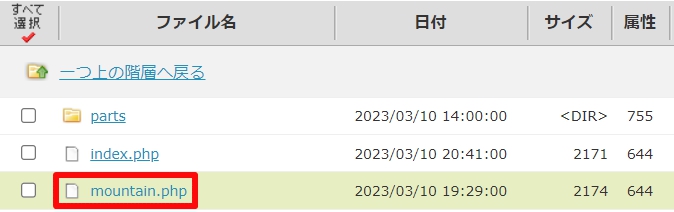
host dbname ユーザー名 パスワード を書き換えて保存します。
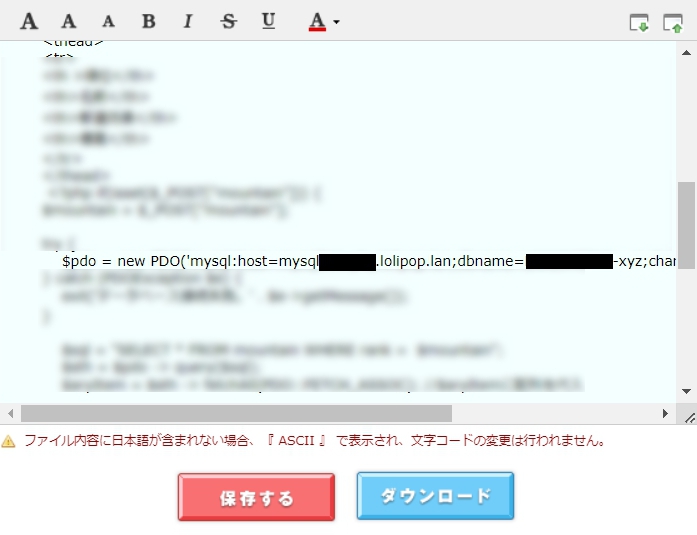
ローカル環境で構築したwebサイトをロリポップへアップロードすることが出来ました。

ホームページ 公開方法
- ホームページ の 公開 FFFTP の 使い方
- ムームードメイン ドメイン更新料 最安
- Eclipse の PHP を ロリポップにアップロード
- ロリポップ で MySQL を アップロード
- PHP の データベース接続情報 を 外部ファイル化
- ロリポップ! に Composer で Sentinel を インストール
- 富士通 PRIMERGY TX100 S3 に CentOS6 をインストールしました。
- リモートPCから SSH を使い Linux にアクセスし操作しています。